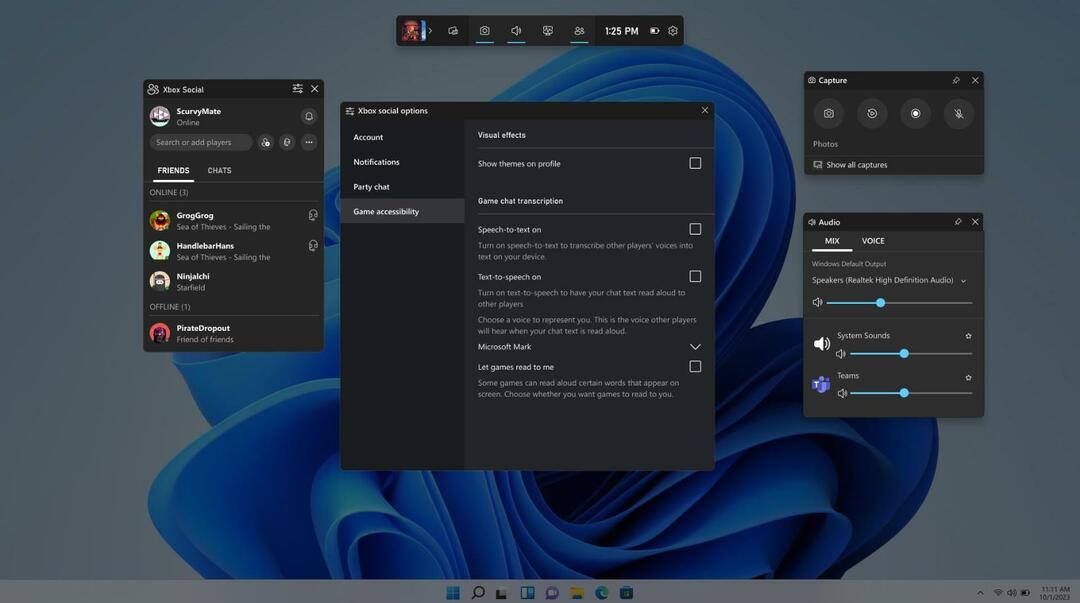En återställning av Windows Store är mycket effektiv för att åtgärda felet
- Användare har klagat på att 0x80190005-felet gör det omöjligt att använda Xbox-appen på sina enheter.
- Att starta om enheten och försöka med en ny användare är snabba första korrigeringar att prova.

Upprätthåll en felfri spelupplevelse i tre enkla steg:
- Ladda ner och installera Fortect.
- Starta appen för att starta skanningsprocessen.
- Klicka på Starta reparation för att lösa alla problem som påverkar din dators prestanda.
- Fortect har laddats ner av 0 läsare denna månad.
Spel är en stor del av våra liv, och Xbox är ett enormt namn på den här domänen. Men med fel som 0x80190005 påverkas användarupplevelsen.
Felet begränsar ofta din möjlighet att logga in på ditt Microsoft-konto eller upptäcka speltjänster. Så vi har sammanställt några av de mest effektiva lösningarna i den här artikeln.
Vad är felkoden 0x80190005?
Det här felet är relaterat till Xbox-tjänster och anslutning på Windows OS. Någon av följande faktorer utlöser det:
- Problem med appen – Om Xbox-appen är föråldrad eller innehåller dåliga eller korrupta filer kan du uppleva det här felet och Xbox-appen startar inte.
- Skadad cache – Felet utlöses om apparna cachelagrar eller Windows Store cache är föråldrad eller skadad.
- Mindre buggar och Microsoft Store-fel – Du kan möta en mängd små buggar med Microsoft Store; den inbyggda felsökaren är mycket bra på att välja dessa.
Det skulle hjälpa om du använde lösningarna nedan för att lösa Windows Xbox-appfelet.
Hur fixar jag felkoden 0x80190005?
Vi uppmuntrar dig att prova dessa lösningar innan de mer utarbetade lösningarna:
- Logga in med ett annat konto – Det här steget kan vara till hjälp om din nuvarande användare är skadad.
- Starta om enheten – En omstart är ofta effektiv när mindre buggar eller fel utlöser enhetsfel.
Men om inget av ovanstående fungerar bör du gå vidare till stegen nedan.
1. Återställ butiken
- Tryck Windows + R att öppna Springa dialog.
- Skriv följande kommando och tryck Stiga på.
WSreset.exe
- Starta om din dator.
2. Rensa Windows Store-cachen
- Tryck Windows + R, typ cmd, och slå Ctrl + Flytta + Stiga på.

- Skriv skripten nedan i kommandotolken och tryck Stiga på efter varje för att stoppa vissa uppdateringstjänster.
nätstopp wuauservnätstopp cryptSvcnätstoppbitarnätstopp msiserver
- Kör sedan de två skripten nedan för att byta namn på och rensa uppdateringsmappen.
ren C:\Windows\System32\catroot2 Catroot2.oldren C:\Windows\SoftwareDistribution SoftwareDistribution.old
- Starta om de stoppade tjänsterna genom att köra skripten nedan.
nätstart wuauservnet start cryptSvcnettostartbitarnätstart msiserver - Starta om datorn och kontrollera att 0x80190005-felet har lösts.
- 0x80096010 Windows Update-fel: 5 sätt att åtgärda det
- Parser returnerade fel 0xc00ce556: Hur man snabbt åtgärdar det
- Jvm.dll saknas eller hittades inte: Fixa det i 5 steg
3. Återställ Xbox-appen
- Tryck Windows + jag att öppna inställningar app.
- Välj i den vänstra rutan Appar, Klicka sedan Installerade appar till höger.

- Sök efter Xbox app, klicka på de tre prickarna och välj Avancerade alternativ.

- Rulla ned och välj Återställa, starta sedan om datorn.

4. Kör felsökaren för Windows Store
- Tryck Windows + jag att öppna inställningar app.
- Klicka på Felsökning.

- Välj Andra felsökare.

- Scrolla ner till Windows Store-appar och slå på Springa knapp.

- Följ instruktionerna från guiden för att slutföra processen.
Lösningarna i den här artikeln bör vara tillräckliga för att åtgärda felet. Vi har inte skrivit dem i någon speciell ordning, så du bör prova det som känns mest tillämpligt.
Vi har skrivit en artikel om att fixa problem med nedladdning av spel på Xbox-appen, kan ett fåtal användare som möter 0x80190005-felet också uppleva detta problem.
Slutligen, håll oss informerade om vilken lösning som var effektiv för dig.
Har du fortfarande problem?
SPONSRAD
Om förslagen ovan inte har löst ditt problem kan din dator uppleva allvarligare Windows-problem. Vi föreslår att du väljer en allt-i-ett-lösning som Fortect för att lösa problem effektivt. Efter installationen klickar du bara på Visa&fix och tryck sedan på Starta reparation.